Kenapa laptop tidak bisa tersambung wifi – Pernahkah Anda mengalami frustrasi saat laptop Anda tidak dapat terhubung ke WiFi? Masalah ini bisa sangat menjengkelkan, terutama jika Anda bergantung pada internet untuk bekerja, belajar, atau sekadar bersantai.
Jangan khawatir, Anda tidak sendirian. Banyak orang mengalami masalah yang sama. Dalam panduan ini, kita akan membahas berbagai alasan kenapa laptop tidak bisa tersambung WiFi dan cara mengatasinya. Dengan mengikuti langkah-langkah ini, Anda dapat dengan cepat mengidentifikasi dan mengatasi masalah konektivitas WiFi Anda.
Masalah Konektivitas Jaringan
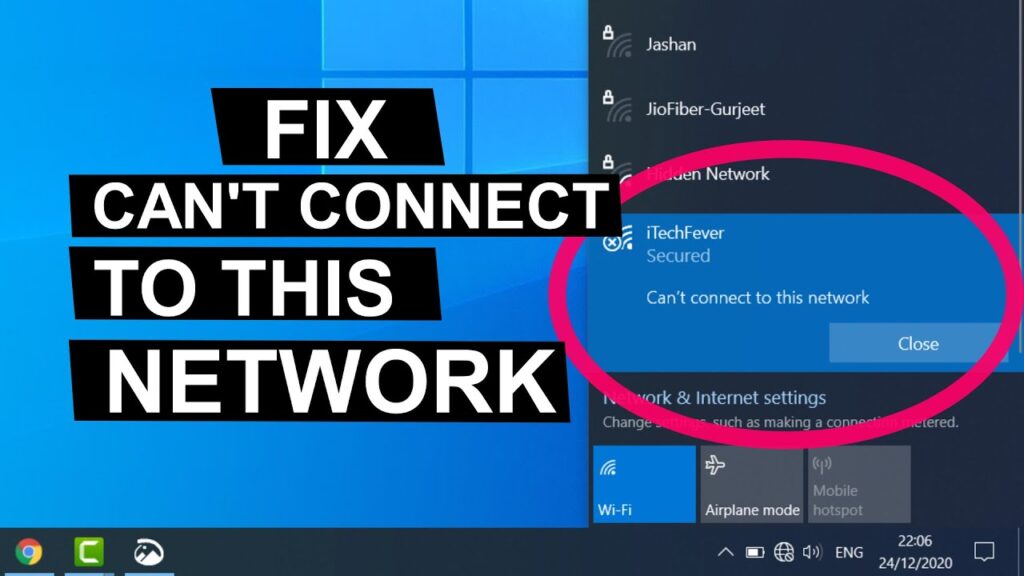
Masalah konektivitas jaringan merupakan salah satu penyebab utama laptop tidak dapat tersambung ke Wi-Fi. Masalah ini dapat disebabkan oleh berbagai faktor, mulai dari masalah router hingga gangguan sinyal.
Beberapa penyebab umum masalah konektivitas jaringan meliputi:
Masalah Router
- Router mati atau tidak berfungsi dengan benar.
- Pengaturan router salah atau usang.
- Firmware router perlu diperbarui.
- Router mengalami gangguan dari perangkat lain, seperti microwave atau ponsel nirkabel.
Masalah ISP
- Layanan internet dari ISP terputus atau tidak berfungsi.
- Modem ISP mengalami masalah atau tidak berfungsi dengan benar.
- Terjadi masalah dengan kabel atau koneksi yang menghubungkan modem ISP ke router.
Gangguan Sinyal
- Sinyal Wi-Fi lemah atau terputus-putus karena jarak yang terlalu jauh dari router.
- Terdapat gangguan dari dinding, furnitur, atau peralatan lain yang menghalangi sinyal Wi-Fi.
- Terdapat interferensi dari jaringan Wi-Fi lain atau perangkat nirkabel lainnya.
Pengaturan Jaringan Laptop
Pengaturan jaringan yang tepat sangat penting untuk memastikan laptop kamu dapat terhubung ke Wi-Fi. Berikut adalah langkah-langkah untuk memeriksa dan mengonfigurasi pengaturan jaringan:
Memeriksa Pengaturan Jaringan
* Buka “Pengaturan” laptop kamu.
- Cari bagian “Jaringan & Internet”.
- Pilih “Wi-Fi” dan pastikan Wi-Fi diaktifkan.
Mengonfigurasi Pengaturan Jaringan
* Pilih jaringan Wi-Fi yang ingin kamu sambungkan.
Selain masalah jaringan, terkadang laptop yang tidak bisa tersambung wifi juga disebabkan oleh masalah pada perangkat keras. Salah satu komponen yang perlu diperiksa adalah perangkat penyimpanan komputer , seperti hard disk atau SSD. Kerusakan atau gangguan pada perangkat penyimpanan dapat memengaruhi sistem operasi dan driver jaringan, sehingga menyebabkan laptop kesulitan terhubung ke wifi.
- Masukkan kata sandi jaringan.
- Pastikan alamat IP dan gateway default terisi dengan benar.
Mengatasi Masalah Konfigurasi Jaringan
* Pastikan router kamu menyala dan berfungsi dengan baik.
- Periksa apakah laptop kamu berada dalam jangkauan router.
- Coba mulai ulang laptop dan router kamu.
- Jika masalah berlanjut, perbarui driver jaringan laptop kamu.
Masalah Driver
Driver adalah perangkat lunak penting yang memungkinkan laptop berkomunikasi dengan perangkat kerasnya, termasuk adaptor jaringan nirkabel. Masalah driver dapat menyebabkan laptop tidak dapat tersambung ke Wi-Fi.
Penyebab Umum Masalah Driver
- Driver yang sudah ketinggalan zaman atau rusak
- Konflik driver dengan perangkat lunak lain
- Pemasangan driver yang tidak benar
Memeriksa dan Memperbarui Driver Jaringan
Untuk memeriksa dan memperbarui driver jaringan:
- Buka Device Manager.
- Perluas kategori “Network Adapters”.
- Klik kanan pada adaptor jaringan Anda dan pilih “Properties”.
- Beralih ke tab “Driver”.
- Klik tombol “Update Driver”.
Interferensi dan Gangguan
Interferensi dan gangguan adalah faktor umum yang dapat mengganggu koneksi Wi-Fi laptop. Mereka dapat disebabkan oleh berbagai sumber, seperti perangkat elektronik lain, struktur fisik, dan faktor lingkungan.
Untuk mengidentifikasi sumber gangguan, coba langkah-langkah berikut:
- Matikan semua perangkat elektronik lain di dekatnya.
- Pindahkan laptop ke lokasi yang berbeda.
- Periksa apakah ada hambatan fisik, seperti dinding tebal atau furnitur logam.
- Amati pola gangguan. Apakah itu terjadi pada waktu-waktu tertentu atau di area tertentu?
Mengurangi Interferensi dan Gangguan
Setelah sumber gangguan diidentifikasi, ada beberapa langkah yang dapat diambil untuk menguranginya:
- Jauhkan laptop dari perangkat elektronik lain yang berpotensi menimbulkan gangguan, seperti oven microwave atau telepon nirkabel.
- Gunakan saluran Wi-Fi yang berbeda. Kebanyakan router memiliki beberapa saluran Wi-Fi yang tersedia. Mencoba saluran yang berbeda dapat membantu menghindari gangguan dari jaringan lain di dekatnya.
- Perbarui driver jaringan laptop. Driver yang ketinggalan zaman dapat menyebabkan masalah koneksi.
- Periksa firmware router. Firmware yang ketinggalan zaman juga dapat menyebabkan masalah koneksi.
- Tingkatkan keamanan router. Peretas dapat mengganggu koneksi Wi-Fi dengan mengeksploitasi kerentanan keamanan.
Mengoptimalkan Lingkungan Jaringan
Selain mengurangi interferensi dan gangguan, mengoptimalkan lingkungan jaringan juga dapat meningkatkan koneksi Wi-Fi:
- Tempatkan router di lokasi yang sentral dan bebas hambatan.
- Gunakan antena eksternal untuk memperkuat sinyal Wi-Fi.
- Pertimbangkan menggunakan repeater atau extender Wi-Fi untuk memperluas jangkauan sinyal.
Keamanan dan Firewall
Pengaturan keamanan dan firewall dapat berdampak signifikan pada koneksi Wi-Fi laptop. Penting untuk memahami bagaimana mereka bekerja dan mengonfigurasinya dengan benar untuk memastikan koneksi yang stabil dan aman.
Memeriksa Pengaturan Keamanan
- Buka Pengaturan Jaringan dan Internet di laptop Anda.
- Pilih Wi-Fi dan kemudian nama jaringan yang terhubung.
- Klik tombol “Properti”.
- Di bawah tab “Keamanan”, Anda akan melihat pengaturan keamanan jaringan.
Mengonfigurasi Firewall
- Buka Pengaturan Keamanan di laptop Anda.
- Pilih Firewall dan kemudian Aturan Masuk.
- Buat aturan baru untuk mengizinkan koneksi masuk ke jaringan Wi-Fi Anda.
- Atur jenis aturan ke “Port” dan tentukan nomor port yang digunakan oleh jaringan Wi-Fi Anda.
Menyeimbangkan Keamanan dan Konektivitas
Meskipun penting untuk menjaga keamanan laptop Anda, penting juga untuk menyeimbangkannya dengan konektivitas jaringan. Berikut beberapa tips:
- Gunakan kata sandi yang kuat untuk jaringan Wi-Fi Anda.
- Aktifkan firewall, tetapi pastikan untuk mengonfigurasinya dengan benar untuk mengizinkan koneksi Wi-Fi.
- Perbarui perangkat lunak antivirus dan firewall Anda secara teratur.
- Hindari menghubungkan ke jaringan Wi-Fi publik yang tidak aman.
Diagnostik dan Pemecahan Masalah
Jika laptop kamu tidak bisa terhubung ke Wi-Fi, jangan panik. Ada beberapa hal yang bisa kamu coba untuk mengatasinya.
Pertama, pastikan kamu sudah terhubung ke jaringan yang benar. Periksa apakah nama jaringan dan kata sandinya sudah benar.
Mendiagnosis Masalah, Kenapa laptop tidak bisa tersambung wifi
- Pastikan adapter Wi-Fi laptop kamu diaktifkan.
- Coba restart laptop dan router kamu.
- Jalankan pemecah masalah Wi-Fi di Windows atau macOS.
Memecahkan Masalah
- Perbarui driver adapter Wi-Fi kamu.
- Setel ulang pengaturan jaringan kamu.
- Nonaktifkan antivirus dan firewall sementara.
- Ubah saluran Wi-Fi kamu.
- Pindahkan laptop kamu lebih dekat ke router.
Jika kamu masih tidak bisa terhubung ke Wi-Fi, kamu bisa mencoba menggunakan alat diagnostik pihak ketiga, seperti NirSoft Wireless Network Watcher atau Wi-Fi Analyzer.
Terakhir: Kenapa Laptop Tidak Bisa Tersambung Wifi
Dengan mengikuti panduan ini, Anda dapat dengan mudah mengatasi masalah konektivitas WiFi pada laptop Anda. Ingatlah untuk memeriksa masalah jaringan, pengaturan laptop, driver, interferensi, dan pengaturan keamanan. Jika Anda masih mengalami masalah, jangan ragu untuk mencari bantuan profesional atau menghubungi penyedia layanan internet Anda.
